
Wie aktiviere ich diskrete Grafiken für Spiele in Windows 11? Windows 11 erkennt die separate Grafikkarte auf Ihrem Computer möglicherweise nicht automatisch, was zu Leistungseinbußen beim Spielen führt. Um das Beste aus Ihrer separaten Grafikkarte herauszuholen, muss diese manuell konfiguriert werden. Dieser Artikel führt Sie durch die detaillierten Schritte zum Hinzufügen einer separaten Grafikkarte in Windows 11, um Ihr Spielerlebnis zu verbessern.
1. Klicken Sie auf das Startmenü auf dem Desktop und wählen Sie die Schaltfläche „Einstellungen“ in der oberen rechten Ecke.
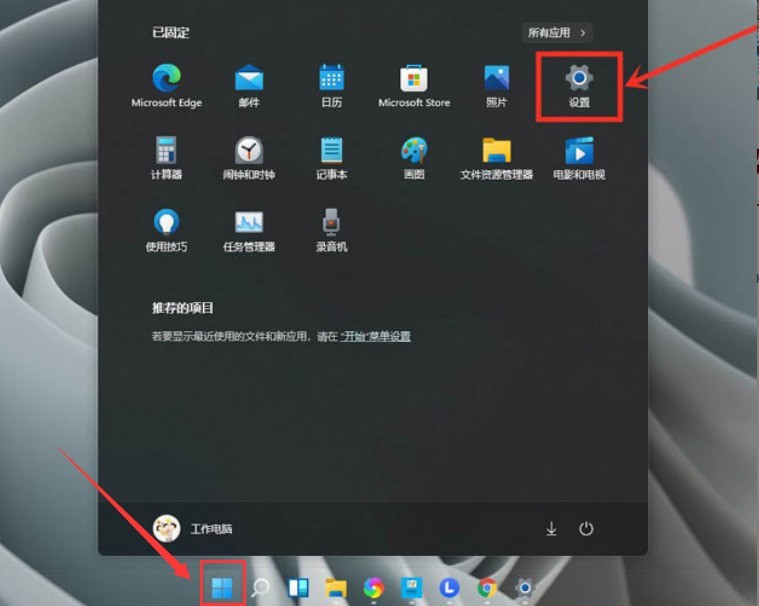
2. Klicken Sie auf die Schaltfläche „Grafik“.
 4. Klicken Sie auf die Schaltfläche „Durchsuchen“, wählen Sie das Spiel aus, das geändert werden muss, und klicken Sie auf die Option „Hinzufügen“. Klicken Sie auf die Schaltfläche „Leistung“ und speichern Sie die Einstellungen, um die Einzigartigkeit des Spiels zu erkennen
4. Klicken Sie auf die Schaltfläche „Durchsuchen“, wählen Sie das Spiel aus, das geändert werden muss, und klicken Sie auf die Option „Hinzufügen“. Klicken Sie auf die Schaltfläche „Leistung“ und speichern Sie die Einstellungen, um die Einzigartigkeit des Spiels zu erkennen
Das obige ist der detaillierte Inhalt vonSo fügen Sie Windows 11-Spielen eine separate Grafikkarte hinzu. Tipps zum Hinzufügen einer separaten Grafikkarte zu Windows 11-Spielen. Für weitere Informationen folgen Sie bitte anderen verwandten Artikeln auf der PHP chinesischen Website!




